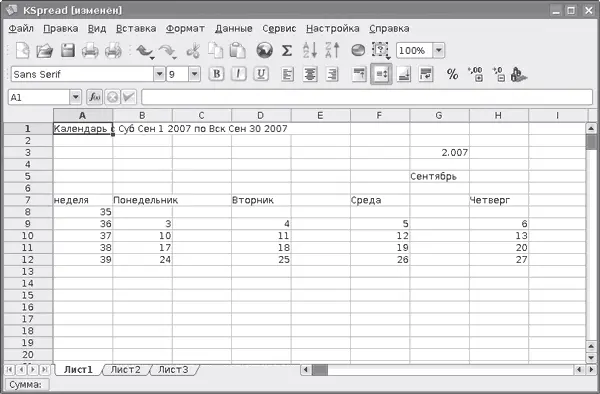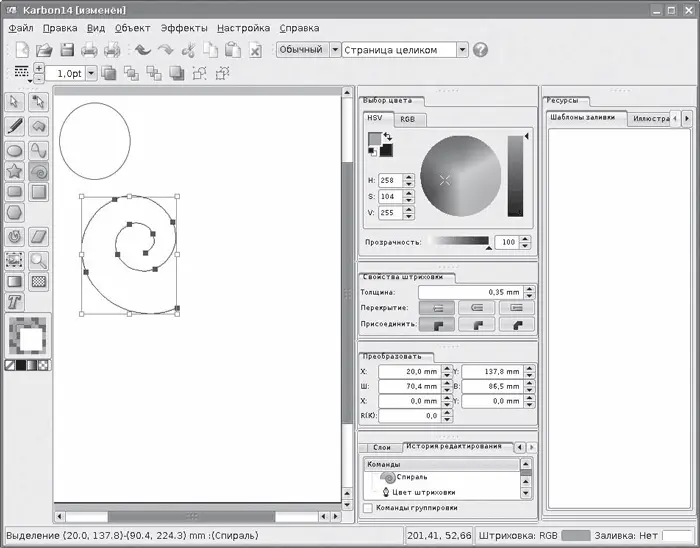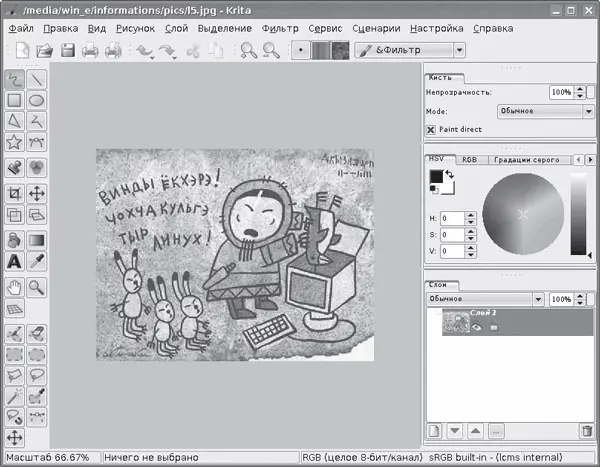Примечание
В комплекте KWord немного рисунков, но при необходимости их можно взять с сайта Open Clip Art Library http://www.openclipart.org/, который содержит 6900 рисунков. В некоторых дистрибутивах рисунки доступны в пакетах, так в Kubuntu; чтобы получить список пакетов, введите sudo apt-cache search openclipart.
Имеется возможность вставки рисунка напрямую со сканера. В программу встроен собственный менеджер стилей. Изначально имеется только один стиль, но есть возможность создавать свои, а также создавать шаблоны на основе текущего документа. По адресу http://www.koffice.org/addons/templates.tar.gz расположены дополнительные шаблоны, для установки которых достаточно распаковать архив в каталог ~/.kde/share/apps/kword/templates. Другие шаблоны можно найти на сайте http://kde-files.org/. В KWord реализована проверка русской орфографии с помощью программы aspell. В общем, если вам необходим простой текстовый редактор с достаточными возможностями, KWord – это то, что нужно.
В качестве редактора электронных таблиц в пакете KOffice выступает KSpread (рис. 2.7). В нем поддерживается импорт из Microsoft Excel, таблиц Quattro Pro, GNUmeric, текстовых файлов, Applix Spreadsheets и других. Запись возможна как в свой формат, так и в текстовый, HTML и GNUmeric.
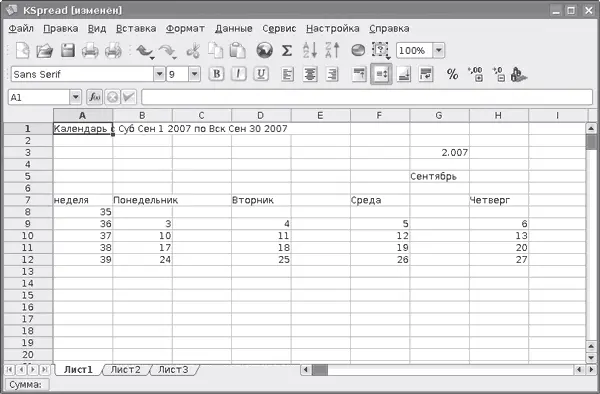
Рис. 2.7.Окно KSpread
При работе в KSpread с таблицей можно проделать практически все, что и с помощью Excel, по крайней мере, это касается потребностей домашнего пользователя и небольшого офиса. Поддерживается вставка диаграмм календаря, различных объектов и комментариев. Как и положено электронной таблице, KSpread имеет в арсенале большое количество формул (около 100), которые можно вставить в ячейки, причем справка по формулам русифицирована и понятна. Реализовано автозаполнение таблицы (набираете в двух разных ячейках шаблон для заполнения, например: в первой – 1, во второй – 2, а затем нажимаете славишу Ctrl и тянете за правый край ячейки вниз; когда вы отпустите кнопку мыши, ячейки заполнятся в порядке возрастания или убывания). Можно указать формат данных, содержащихся в ячейке (процентный, денежный или задать точность), а также раскрасить столбцы и ячейки, добавить описание и комментарии. Многочисленные диаграммы помогут представить информацию визуально.
Редактор векторной графики Karbon14 (рис. 2.8) заменил в пакете устаревший Kontour. Используя пункты панели инструментов, в нем можно создавать прямоугольники, квадраты, круги и другие геометрические фигуры. С объектами возможны некоторые трансформации, зеркальное отражение, вращение, вставка рисунков, диаграмм и объектов, созданных другими программами, входящими в KOffice, а также предусмотрены работа со слоями и вставка изображения напрямую со сканера.
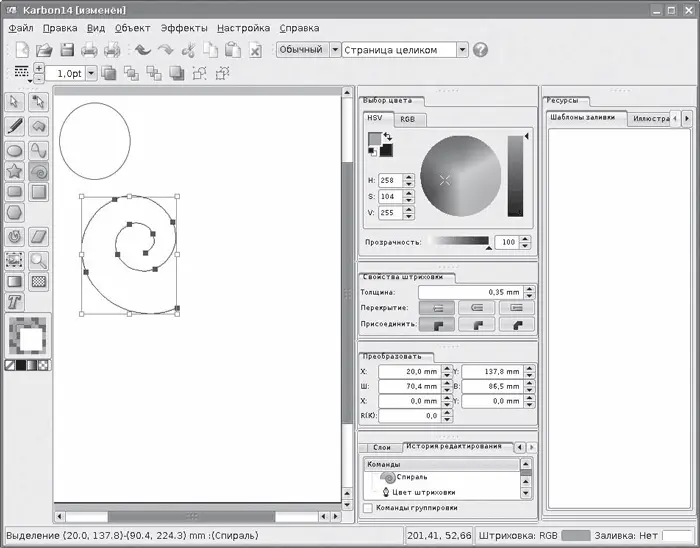
Рис. 2.8.Окно редактора векторной графики Karbon14
Созданные изображения могут быть сохранены как в собственном формате с расширением .karbon, так и в некоторых других форматах – SVG, PNG, TIFF, JPEG, документов Krita, Adobe Illustrator и других. Список импорта на порядок больше. Он включает все вышеперечисленные плюс форматы, используемые в приложениях, входящих в состав KOffice, и некоторые другие.
Растровый редактор Krita (рис. 2.9) появился в составе KOffice не сразу. Начало разработок относится к 1999 году, а в состав пакета он включен начиная с версии 1.4. Поддерживает различные системы цветности – RGB, CMYK и некоторые другие с 8, 16 и в некоторых случаях 32 бит на канал. Реализован импорт необработанных изображений RAW, сохранение результата в форматах TIFF, PNG, JPEG плюс собственный KRA. Поддержка остальных форматов возможна с использованием дополнительного плагина к GraphicsMagick. Имеются все привычные инструменты, позволяющие нарисовать любое изображение, поддерживается работа со слоями, как и в случае с Karbon, любой документ KOffice может быть вставлен как слой Krita, в наличии большое количество самых разнообразных фильтров. При необходимости обработать группу изображений есть возможность запуска сценариев, написанных на языках Python или Ruby.
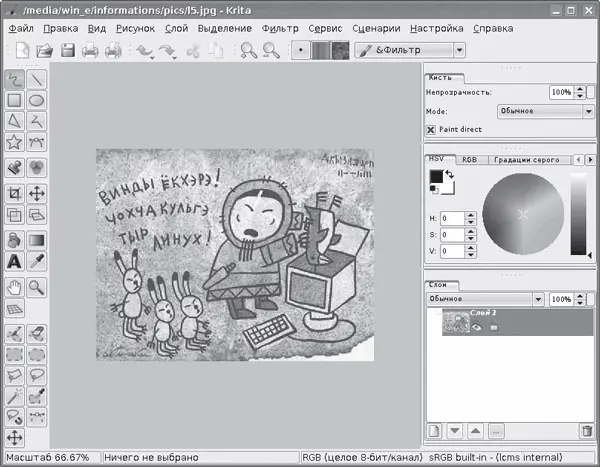
Рис. 2.9.Окно программы Krita
Модульность Krita позволяет нарастить его функциональность. Например, по ссылке на странице http://www.koffice.org/krita/ вы найдете дополнительные плагины к Krita, с помощью которых можно устранить эффект красных глаз на фотографиях, и набор дополнительных фильтров.
Читать дальше
Конец ознакомительного отрывка
Купить книгу